这个已经不是什么新技术了。今天自己写了一次。做个简单的笔记吧。
上代码。
package com.example.viewpargertest;
import java.util.ArrayList;
import java.util.List;
import android.app.Activity;
import android.content.Intent;
import android.graphics.Color;
import android.os.Bundle;
import android.os.Parcelable;
import android.support.v4.view.PagerAdapter;
import android.support.v4.view.ViewPager;
import android.support.v4.view.ViewPager.OnPageChangeListener;
import android.view.LayoutInflater;
import android.view.View;
import android.view.View.OnClickListener;
import android.view.Window;
import android.widget.Button;
import android.widget.TextView;
public class MainActivity extends Activity {
private ViewPager myViewPager; //页卡内容
private List<View> list; // 存放页卡
private TextView dot1,dot2,dot3; //这些点都是文字
private Button startButton; //按钮,“开始体验”
@Override
protected void onCreate(Bundle savedInstanceState) {
super.onCreate(savedInstanceState);
requestWindowFeature(Window.FEATURE_NO_TITLE);
setContentView(R.layout.activity_main);
initDot();
initViewPager();
}
private void initDot(){
dot1=(TextView) this.findViewById(R.id.textView1); //这些点都是文字
dot2=(TextView) this.findViewById(R.id.textView2);
dot3=(TextView) this.findViewById(R.id.textView3);
}
private void initViewPager(){
myViewPager=(ViewPager) this.findViewById(R.id.viewPager);
list=new ArrayList<View>();
LayoutInflater inflater=getLayoutInflater();
View view =inflater.inflate(R.layout.lay3, null); //只是为了等下findviewbuid而独立拿出来赋给view
list.add(inflater.inflate(R.layout.lay1, null));
list.add(inflater.inflate(R.layout.lay2, null));
list.add(view);
myViewPager.setAdapter(new MyPagerAdapter(list));
myViewPager.setOnPageChangeListener(new MyPagerChangeListener());
startButton=(Button) view.findViewById(R.id.start); //与上面对应,获取这个按钮
startButton.setOnClickListener(new OnClickListener() {
@Override
public void onClick(View v) {
Intent intent=new Intent(MainActivity.this,Main.class);
startActivity(intent);
}
});
}
class MyPagerAdapter extends PagerAdapter {
public List<View> mListViews;
public MyPagerAdapter(List<View> mListViews) {
this.mListViews = mListViews;
}
@Override
public void destroyItem(View arg0, int arg1, Object arg2) {
((ViewPager) arg0).removeView(mListViews.get(arg1));
}
@Override
public void finishUpdate(View arg0) {
}
@Override
public int getCount() {
return mListViews.size();
}
@Override
public Object instantiateItem(View arg0, int arg1) {
((ViewPager) arg0).addView(mListViews.get(arg1), 0);
return mListViews.get(arg1);
}
@Override
public boolean isViewFromObject(View arg0, Object arg1) {
return arg0 == (arg1);
}
@Override
public void restoreState(Parcelable arg0, ClassLoader arg1) {
}
@Override
public Parcelable saveState() {
return null;
}
@Override
public void startUpdate(View arg0) {
}
}
class MyPagerChangeListener implements OnPageChangeListener{
@Override
public void onPageSelected(int arg0) {
// TODO Auto-generated method stub
switch (arg0) { //设置点的颜色
case 0:
dot1.setTextColor(Color.WHITE);
dot2.setTextColor(Color.BLACK);
dot3.setTextColor(Color.BLACK);
break;
case 1:
dot1.setTextColor(Color.BLACK);
dot2.setTextColor(Color.WHITE);
dot3.setTextColor(Color.BLACK);
break;
case 2:
dot1.setTextColor(Color.BLACK);
dot2.setTextColor(Color.BLACK);
dot3.setTextColor(Color.WHITE);
break;
}
}
@Override
public void onPageScrollStateChanged(int arg0) {
// TODO Auto-generated method stub
}
@Override
public void onPageScrolled(int arg0, float arg1, int arg2) {
// TODO Auto-generated method stub
}
}
}
每个页面都是一张图片,在xml定义好几个file,再把它们都实例化inflater为view,加入到list中。再把list加到适配器PagerAdapter 中。myViewPager绑定适配器。OK。已经完成了。运行可以手动滑动转页了。
再下来就是那几个导航的点。
上XML。
<RelativeLayout xmlns:android="http://schemas.android.com/apk/res/android"
xmlns:tools="http://schemas.android.com/tools"
android:id="@+id/RelativeLayout1"
android:layout_width="match_parent"
android:layout_height="match_parent"
android:orientation="vertical"
tools:context=".MainActivity" >
<android.support.v4.view.ViewPager
android:id="@+id/viewPager"
android:layout_width="fill_parent"
android:layout_height="fill_parent"/>
<LinearLayout
android:layout_width="wrap_content"
android:layout_height="wrap_content"
android:layout_alignParentBottom="true"
android:layout_centerHorizontal="true"
android:layout_marginBottom="72dp" >
<TextView
android:id="@+id/textView1"
android:layout_width="wrap_content"
android:layout_height="wrap_content"
android:text="."
android:textColor="#FFF"
android:textSize="100dp" />
<TextView
android:id="@+id/textView2"
android:layout_width="wrap_content"
android:layout_height="wrap_content"
android:text="."
android:textSize="100dp" />
<TextView
android:id="@+id/textView3"
android:layout_width="wrap_content"
android:layout_height="wrap_content"
android:text="."
android:textSize="100dp" />
</LinearLayout>
</RelativeLayout>
这里我用了RelativeLayout 布局。目的是为了使这几个导航点叠加在页面图片的上面。
可以看到,其实这几个点都是TextView。
myViewPager设置监听OnPageChangeListener,在页面变化的时候这几个TextView变一下颜色就可以了。在最后一个页面卡添加多一个按钮 ”开始体验“。到了最后一个,按一按。就可以开始我的QQ空间生活咯。完工。
上图。
这里用到的图都是QQ空间客户端截取下来的。有点就是。官方那几个导航点竟然是图片来的。不是动态的。~呀~~~~~
最后那张图那个按钮是我自己加上去的。官方的是继续向右滑动就进入到主界面。额~这个不知道怎么实现。求大牛指点
———————————————华丽的分割线——————————————
到此结束。欢迎吐槽。其中这里用到的PagerAdapter个人还不是很能理解。继续大牛指点指点吗。~~~~先继续研究官方API去咯。
———————————————华丽的分割线——————————————


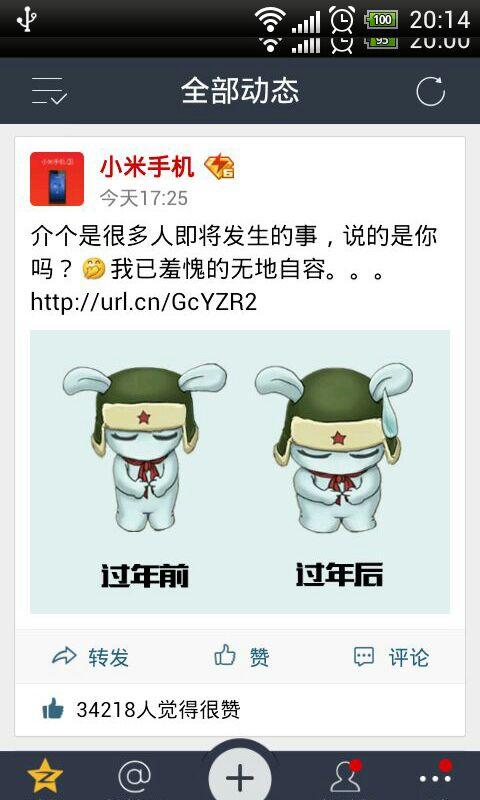

**粗体** _斜体_ [链接](http://example.com) `代码` - 列表 > 引用。你还可以使用@来通知其他用户。